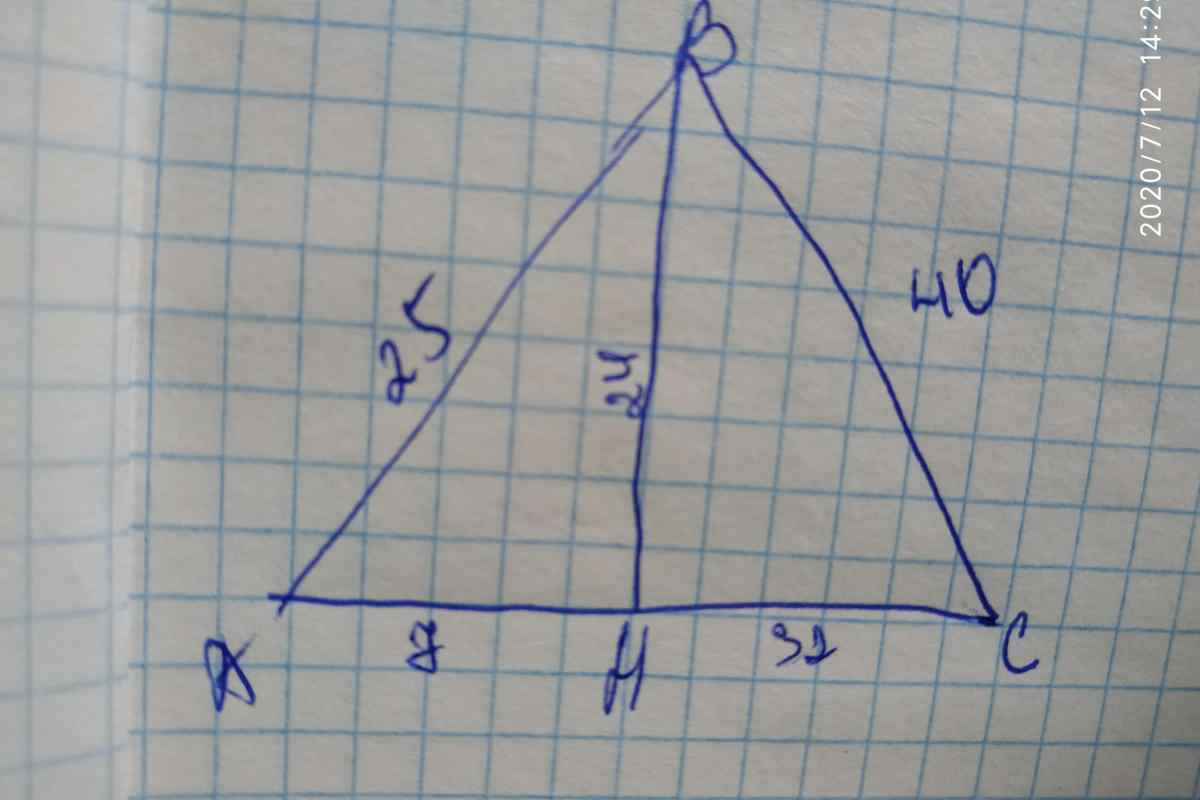Нерідко під час складання колажів або просто під час друку фотографій треба зробити зображення із заокругленими кутами. Багато графічних редакторів забезпечені інструментами, що дозволяють легко згладити кути біля зображення. Графічний редактор Corel Draw працює як з растровими, так і з векторними об 'єктами, що дозволяє зробити заокруглені кути для даних типів зображень різними способами.
Вам знадобиться
- Фотографія або інше зображення в цифровому форматі;
- Комп 'ютер з встановленою на ньому ліцензійною програмою Corel Draw.
Інструкція
1. Розгляньмо спосіб, коли необхідно заокруглити один або декілька кутів біля прямокутного зображення по-різному. Відкрийте в Corel Draw новий малюнок за допомогою комбінації клавіш CTRL + N, або виберіть функцію "Створити" (Create) у спадному з меню "Файл" списку. Далі з того ж списку виберіть дію "Імпорт" або викличте її комбінацією клавіш CTRL + I. Потім вкажіть шлях до файлу зображення у діалоговому вікні, а потім натисніть кнопку "Імпорт" (Import). Ваше зображення буде показано на цьому аркуші.
2. На панелі інструментів знайдіть сувій "Редактор вузлів" (Node Editor), у ньому виберіть інструмент "Форма" (Shape). Також цей інструмент можна викликати натисканням клавіші F10.
3. Праворуч від кута, який потрібно заокруглити, клацніть лівою кнопкою миші на межі зображення. З 'явиться новий вузол зображення, додатково до чотирьох кутових. Далі виберіть "Перетворити на криву" (Convert Line To Curve) на панелі "Редактори вузлів". Ліворуч від новоствореного вузла з 'являться мітки заокруглення.
4. На такій же відстані від кута додайте новий вузол на перпендикулярній стороні зображення. Не змінюючи інструмент "Форма", клацніть по основному кутовому вузлу двічі, його видалять. Відразу стане помітним заокруглений кут зображення. Мітками напрямних прямих можна змінювати радіус заокруглення кута.
5. Можна одночасно округлити всі кути біля прямокутного зображення дуже простим способом (із залученням векторного об 'єкта). Не вдаючись до вищеописаного способу редагування вузлів, намалюйте поряд з імпортованим зображенням прямокутник такого ж розміру інструментом "Прямокутник" (Rectan^ Tool) або викличте інструмент клавішів F6.
6. Вже знайомим інструментом "Форма" клацніть прямокутником і потягніть за будь-який з його вузлів до центру прямокутника. Кути будуть заокруглені. Радіус заокруглення можна налаштувати тим самим інструментом. Позначте своє зображення стрілочкою інструмента "Індекс" (Pick Tool). У списку головного меню знайдіть сувій "Ефекти" (Effects) і виберіть параметр "PowerClip", а потім виберіть з спадного списку функцію "Помістити в контейнер" (Place Ins Виберіть прямокутник з заокругленими кутами. Він стане рамкою, в якій розміститься ваше зображення.
7. Можна редагувати положення зображення в контейнері, використовуючи функцію списку PowerClip "Редагувати вміст" (Edit Contents).